Jak změnit velká písmena nebo velká písmena v aplikaci Microsoft Word
Microsoft Office Microsoft Word Microsoft Produktivita Hrdina / / September 15, 2021

Naposledy aktualizováno dne

Pokud chcete upravit velká písmena, můžete ručně přestat měnit text. Ukážeme vám, jak snadno změnit velká písmena ve Wordu.
Pokud chcete změnit velká písmena slova, věty nebo odstavce, nemusíte to v aplikaci Microsoft Word dělat ručně. Můžete snadno upravte text na velká nebo malá písmena, velká nebo malá písmena věty nebo velká písmena prvního písmena každého slova.
I když to není těžké, změna velkých a malých písmen na jeden zátah může být jednou z funkcí Microsoft Word, o kterých jste nevěděli, že existují. Zde vám tedy ukážeme, jak to udělat ve Wordu na vašem počítači, webu a mobilním zařízení.
Změňte velká písmena a velká písmena na ploše
V systému Windows i Mac můžete provádět změny textu stejným způsobem.
- Otevřete dokument ve Wordu a vyberte text, který chcete upravit. Můžete to snadno provést přetažením kurzoru, ať už jde o slovo, frázi nebo více.
- Dále přejděte na Domov kartu a klikněte na Změnit velikost písmen v části Písmo na pásu karet. Ikona tlačítka je velká a malá písmena A (Aa).
- Z rozevíracího seznamu vyberte možnost psaní velkých písmen nebo velká a malá písmena, která chcete použít. Každá možnost zobrazuje svůj vzhled jako svůj název.
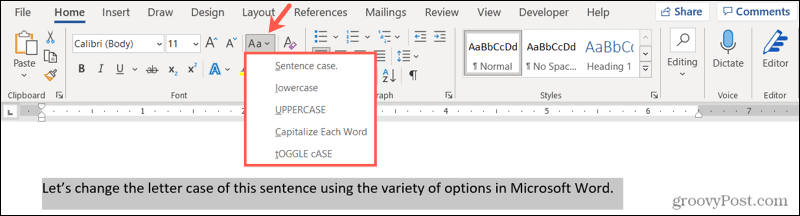
Pokud zvolíte velká písmena a chcete použít menší verzi velkých písmen, klikněte na vybraný text pravým tlačítkem a vyberte Písmo. Na kartě Písmo ve vyskakovacím okně zaškrtněte políčko pro Malé čepice a klikněte OK.
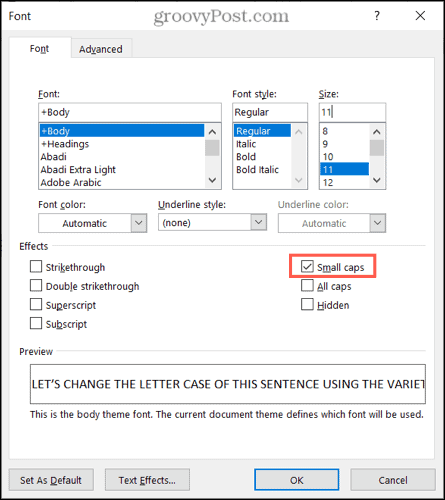
Velká a malá písmena ve Wordu pro web
Ve Wordu pro web máte stejné možnosti pro úpravu velkých písmen nebo malých a velkých písmen.
- Otevřete dokument ve Wordu online a přetažením kurzoru vyberte text, který chcete upravit.
- Přejděte na Domov kartu a klikněte Více možností písma (tři tečky) na pásu karet.
- Přesuňte kurzor na Změnit velikost písmen a proveďte výběr v rozbalovací nabídce.
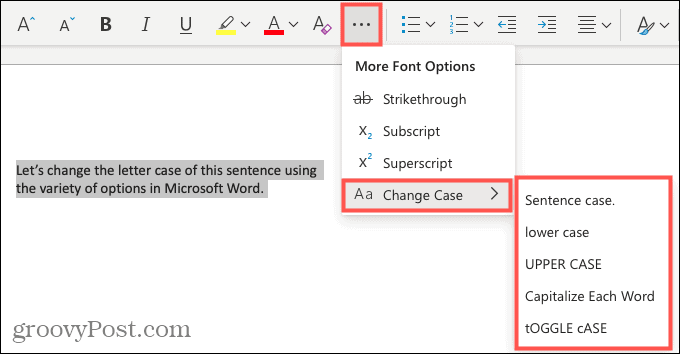
Velká a malá písmena v aplikaci Word Mobile
Pokud na svém mobilním zařízení používáte Microsoft Word, budete rádi, že můžete v aplikaci změnit také velká a malá písmena.
- Otevřete dokument v mobilní aplikaci Word a vyberte text. Můžete to udělat klepnutím na slovo, které chcete zvýraznit, a v případě potřeby přetažením úchytů zahrnout veškerý text, který chcete změnit.
- Klepněte na tři tečky na pravé straně panelu nástrojů nad klávesnicí.
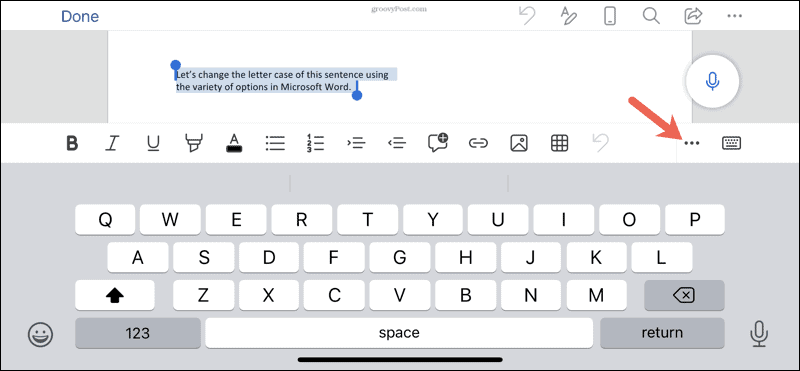
- Když se ve spodní části otevře nabídka, ujistěte se Domov je vybráno. Poté klepněte na Více formátování.
- Vybrat Změnit velikost písmen a poté vyberte možnost psaní velkých písmen nebo velkých písmen.
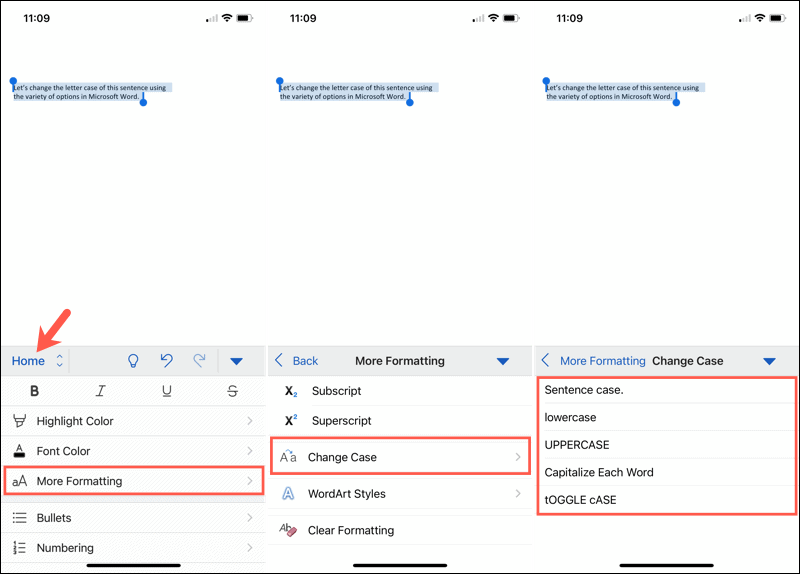
Usnadněte změny textu v aplikaci Microsoft Word
Málo známé funkce, jako je tahle změna velkých písmen nebo velkých písmen pouhými několika kliknutími nebo klepnutími, mohou být obrovskou úsporou času. Můžete eliminovat ruční psaní a snížit riziko chyb při současné změně textu.
Pro více informací se podívejte, jak na to v Microsoft Wordu přidejte kapku a jak na to upravit vyrovnání párů písem v dokumentu aplikace Word.
Jak vymazat mezipaměť Google Chrome, soubory cookie a historii procházení
Chrome skvěle ukládá vaši historii procházení, mezipaměť a soubory cookie, aby optimalizoval výkon vašeho prohlížeče online. Její způsob, jak ...
Srovnání cen v obchodě: Jak získat online ceny při nakupování v obchodě
Nákup v obchodě neznamená, že musíte platit vyšší ceny. Díky zárukám srovnávání cen můžete při nákupu v ...
Jak darovat předplatné Disney Plus pomocí digitální dárkové karty
Pokud vás Disney Plus baví a chcete se o něj podělit s ostatními, zde je návod, jak koupit předplatné Disney+ na ...
Váš průvodce sdílením dokumentů v Dokumentech, Tabulkách a Prezentacích Google
Můžete snadno spolupracovat s webovými aplikacemi Google. Zde je váš průvodce sdílením v Dokumentech, Tabulkách a Prezentacích Google s oprávněními ...



